Gestionar videos
Vamos a explicar este apartado con un ejemplo para que se a más didáctico.
Ver ejemplo online Haz clic aquí
Como se puede apreciar en la imagen tenemos un video destacado, y una galería de 4 videos:
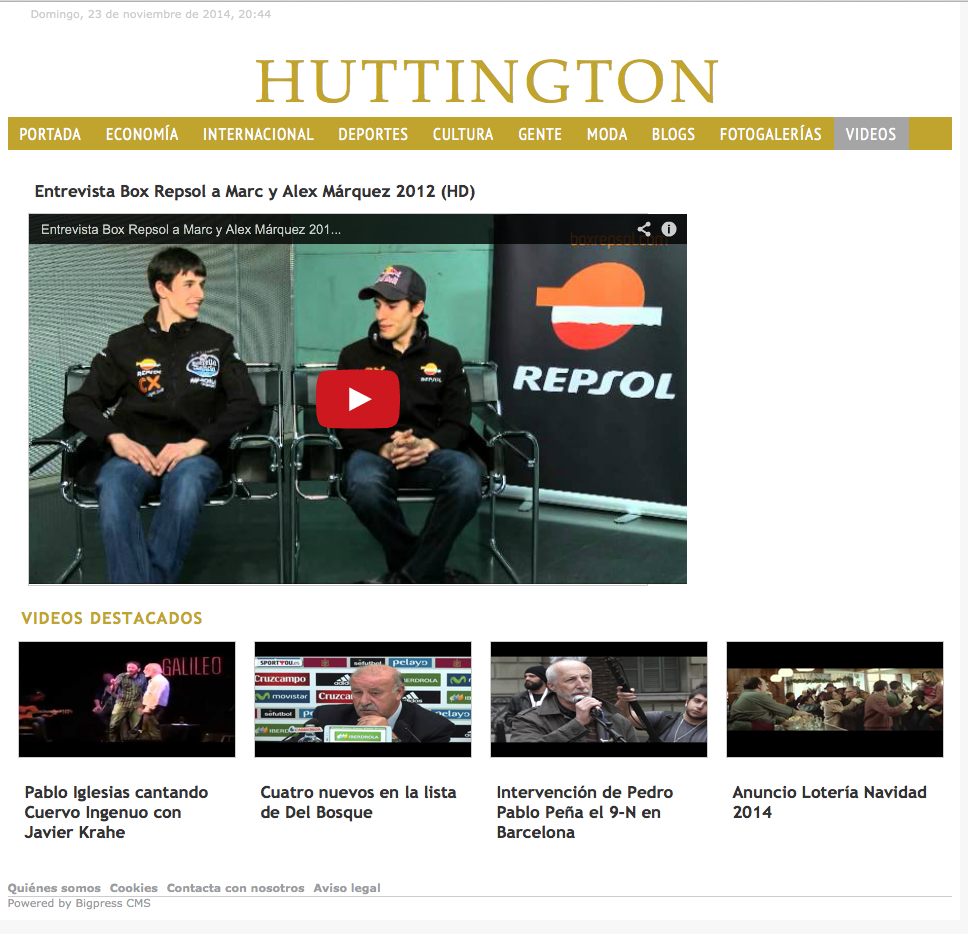
Para insertar un video destacado:
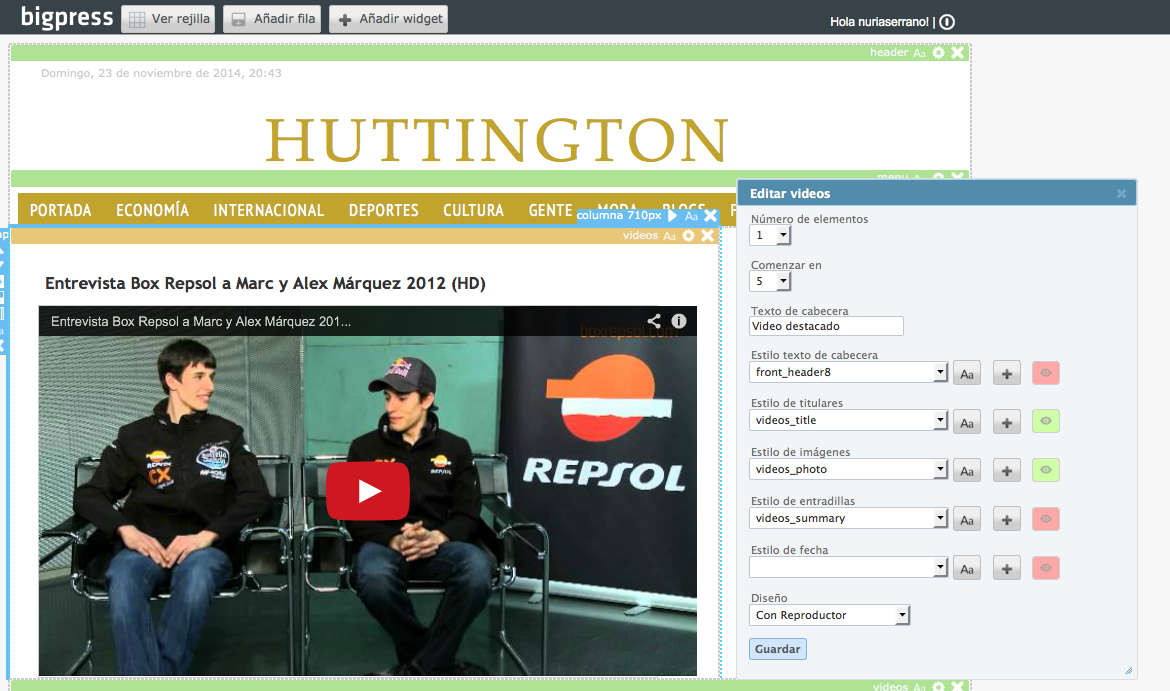
Lo que hacemos es insertar el widget videos y editamos el widgets pinchando en el icono de la tuerca:
- Número de elementos: Seleccionamos 1
- Comenzar en: Le indicamos la posición que ocupa ese video en nuestra lista dentro del gestor de videos, en nuestro ejemplo el número 5
- Texto de cabecera: Introducimos el texto que queremos que aparezca
- Estilo texto de cabecera: Editamos el estilo del texto
- Estilo titulares: Editamos el estilo del titular del video
- Estilo imágenes: Por defecto videos_photo
- Estilo fecha: Editamos el estilo de la fecha si deseamos que aparezca
- Diseño: En este caso seleccionamos con REPRODUCTOR
Nota: Si deseamos introducir en la portada de nuestra publicación tenemos que repetir este paso
Para insertar una galería de videos:
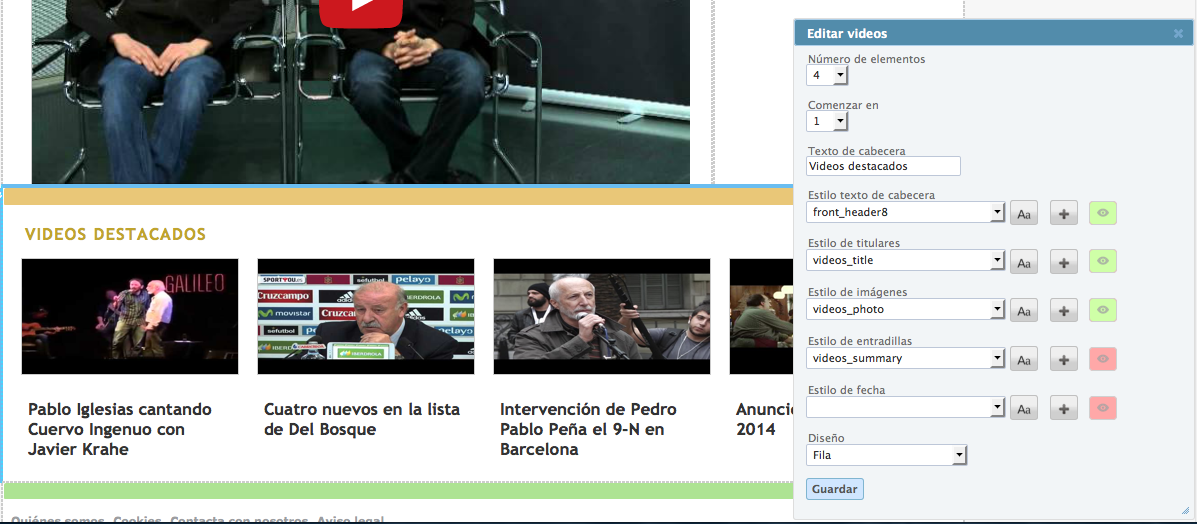
- Número de elementos: Seleccionamos el número de videos que deseamos introducir, en nuestro ejemplo 4
- Comenzar en: Le indicamos la posición que ocupa el primer video que queremos que aparezca, la aplicación mostrará el resto de videos secuencialmente, por lo que debemos asegurarnos que los videos que deseamos que aparezcan están en el orden que queremos.
- Texto de cabecera: Introducimos el texto que queremos que aparezca
- Estilo texto de cabecera: Editamos el estilo del texto
- Estilo titulares: Editamos el estilo del titular del video
- Estilo imágenes: Por defecto videos_photo
- Estilo fecha: Editamos el estilo de la fecha si deseamos que aparezca
- Diseño: En este caso seleccionamos con FILA, también tenemos la opción de COLUMNA
Copyright © 2016 Bigpress Software

